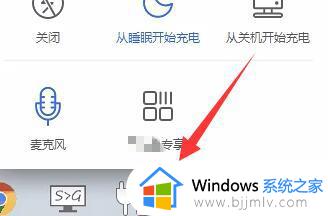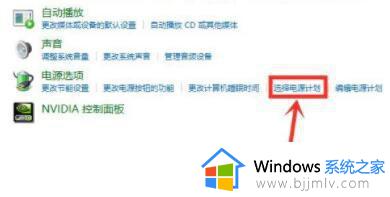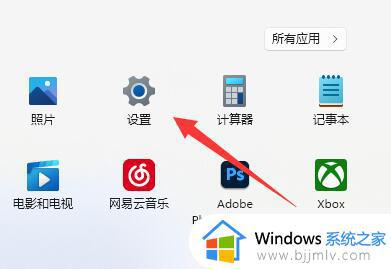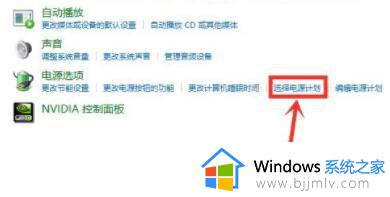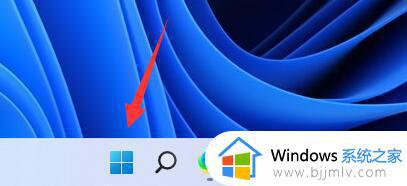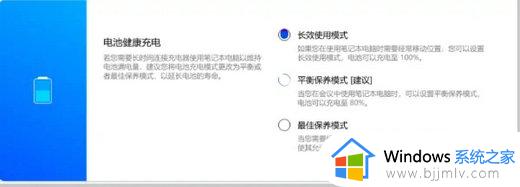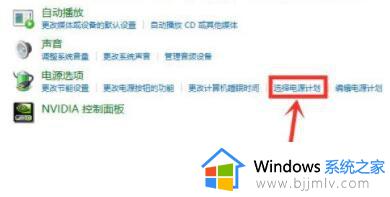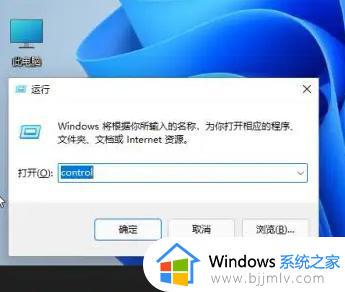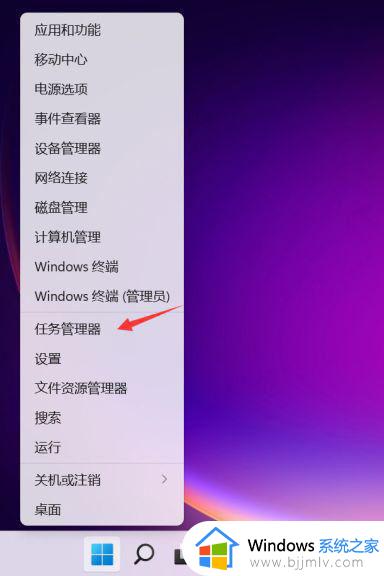win11电池插着电源不充电怎么办 win11电池电源接通但不充电修复方案
更新时间:2024-02-18 09:45:14作者:runxin
我们在日常使用win11笔记本电脑的时候,总是会选择将电源插上保证电池电量的充足,从而防止出现电量过低的情况,可是当用户在给win11笔记本电脑插入电源之后,却出现了不充电的情况,对此win11电池插着电源不充电怎么办呢?这里小编就来教大家win11电池电源接通但不充电修复方案。
具体方法如下:
1、点击下面的搜索按钮,然后搜索并打开“控制面板”。
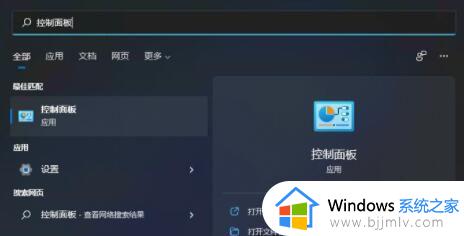
2、然后在控制面板中找到“硬件和声音”。
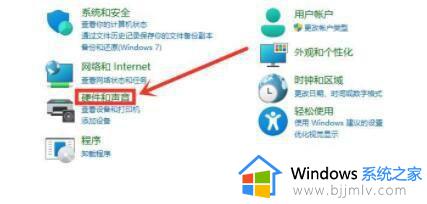
3、接下来,在电源选项下,单击“选择电源计划”。
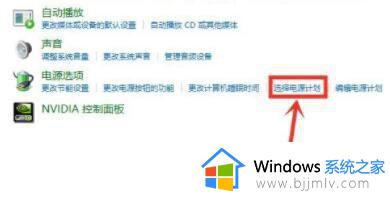
4、在电源规划中,选择“更改高级电源设置”。
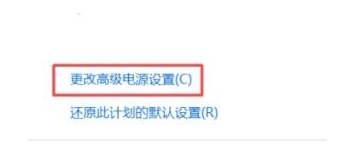
5、打开高级电源设置后,找到电池选项并展开它。
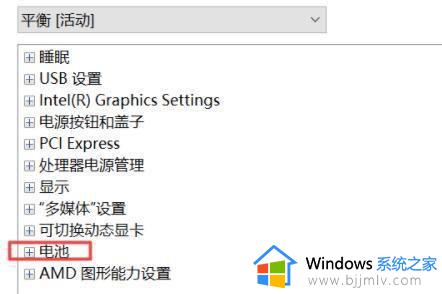
6、最后在其中展开“电池电量水平低”,把接通电源调到“90”。
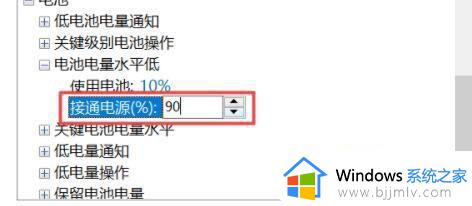
以上就是小编给大家介绍的win11电池电源接通但不充电修复方案了,有遇到相同问题的用户可参考本文中介绍的步骤来进行修复,希望能够对大家有所帮助。